많은 사용자들이 특정 프로그램을 실행하려 할 때 다양한 문제에 직면하게 됩니다. 특히, 컴퓨터를 사용 중인 환경에서 소프트웨어가 원활하게 실행되지 않거나 오류 메시지가 발생하는 상황은 상당히 흔하게 나타납니다. 이러한 문제는 사용자가 원하는 작업을 할 수 없게 만들어 불편을 초래합니다. 이번 포스트에서는 프로그램 실행이 원활하지 않은 경우에 고려해야 할 다양한 해결책에 대해 알아보겠습니다.
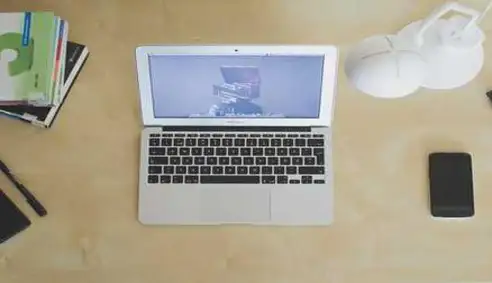
프로그램 실행 지연의 원인
프로그램이 정상적으로 실행되지 않는 원인은 여러 가지가 있습니다. 여기에는 시스템상의 문제와 소프트웨어적 결함이 포함되며, 아래와 같은 요인들이 작용할 수 있습니다:
- 바이러스나 맬웨어 감염
- 손상된 시스템 파일
- 특정 프로그램의 오류
- 하드웨어 성능 저하
- 충분치 않은 디스크 공간
기본 점검 사항
프로그램을 실행하기 전에 먼저 간단한 점검을 통해 문제의 근본 원인을 파악할 필요가 있습니다. 다음과 같은 기본적인 사항들을 확인해 보세요:
- 컴퓨터를 재부팅하여 일시적인 오류를 해결할 수 있는지 확인합니다.
- 해당 프로그램이 최신 버전인지 확인하고, 업데이트가 필요할 경우 즉시 진행합니다.
세부적인 문제 해결 방법
기본적인 점검 이후에도 문제가 지속된다면, 좀 더 구체적인 해결법을 시도해 볼 수 있습니다. 아래 사항들을 순서대로 진행해 보시기 바랍니다.
1. 바이러스 및 맬웨어 검사
이 문제의 주요 원인 중 하나는 바이러스 감염입니다. Windows Defender나 타사 안티바이러스 프로그램을 이용해 시스템을 철저히 검사하고, 잠재적인 위협 요소를 제거하는 것이 중요합니다. 다음과 같은 절차를 따르시면 됩니다:
- 시작 메뉴에서 “설정”을 클릭합니다.
- “업데이트 및 보안”을 선택한 후 “Windows 보안”으로 이동합니다.
- “바이러스 및 위협 방지”를 클릭하고 “지금 검색” 버튼을 눌러 컴퓨터를 검사합니다.
2. 시스템 파일 검사기 실행
손상된 시스템 파일이 프로그램 실행에 방해가 될 수 있습니다. 이를 해결하기 위해 시스템 파일 검사기를 사용할 수 있습니다. 다음 단계를 따라 진행해 주십시오:
- 검색창에 “cmd”를 입력하고, 마우스 오른쪽 버튼을 클릭하여 관리자 권한으로 실행합니다.
- 명령 프롬프트에
sfc /scannow를 입력하고 Enter 키를 누릅니다. - 검사가 완료될 때까지 기다립니다.
3. 문제가 있는 프로그램 복구
특정 프로그램이 자주 오류를 일으키는 경우, 해당 프로그램을 복구하거나 재설치하는 것이 효과적일 수 있습니다. 프로그램을 다음과 같은 방법으로 복구해 보세요:
- 제어판을 열고 “프로그램 및 기능”을 선택합니다.
- 문제가 발생한 프로그램을 찾아 마우스 오른쪽 버튼을 클릭하여 “복구” 또는 “제거”를 선택합니다.
- 프로그램을 제거한 후, 다시 설치합니다.

4. 클린 부팅 실시
컴퓨터가 정상적으로 작동하지 않을 때는 클린 부팅을 시도해 볼 수 있습니다. 이 방법은 불필요한 프로그램들이 시동되는 것을 방지하여 문제를 진단하는 데 도움을 줄 수 있습니다. 클린 부팅을 위한 절차는 다음과 같습니다:
- Win + R 키를 눌러 “실행” 창을 열고
msconfig를 입력합니다. - 일반 탭의 “선택적 시작”을 선택하고, “시스템 서비스 로드”는 체크한 상태로 두고, “시작 항목 로드”의 체크를 해제합니다.
- 서비스 탭에서 “모든 Microsoft 서비스 숨기기”를 체크한 후, “모두 비활성화”를 클릭합니다.
- 변경 사항을 적용하고 PC를 재부팅합니다.
5. PC 성능 최적화
하드웨어 성능이 저하되면 프로그램 실행 속도에 영향을 줄 수 있습니다. 이를 해결하기 위해 다음과 같은 조치를 고려해 볼 수 있습니다:
- C 드라이브의 잔여 공간을 확보하여 시스템 성능을 개선합니다.
- 하드 드라이브를 SSD로 업그레이드하여 전반적인 속도 향상을 유도합니다.

결론
프로그램 실행 문제는 다양한 원인에 의해 발생할 수 있으며, 위의 여러 방법을 통해 대부분의 문제는 해결 가능합니다. 문제가 지속될 경우, IT 지원 전문가에게 문의하는 것도 좋은 방안이 될 수 있습니다. 올바른 진단과 처치를 통해 원활한 컴퓨터 사용 경험을 되찾기를 바랍니다.
이 글에서 제공한 솔루션을 사용해 프로그램 실행 문제를 효과적으로 해결하시길 바라며, 정기적으로 시스템을 점검하여 예방하는 것도 잊지 말아야 합니다.
자주 찾는 질문 Q&A
프로그램이 실행되지 않을 때 가장 먼저 해야 할 것은 무엇인가요?
첫 번째로 컴퓨터를 재부팅해 보시길 권장합니다. 일시적인 오류를 해결할 수 있는 좋은 방법입니다.
특정 프로그램의 오류를 해결하는 방법은?
문제가 발생하는 프로그램을 복구하거나 삭제한 후 다시 설치해 보세요. 이는 많은 오류를 제거하는 데 효과적입니다.
바이러스 검사는 왜 필요한가요?
바이러스나 맬웨어는 프로그램 실행에 심각한 영향을 미칠 수 있습니다. 정기적으로 검사를 실시하는 것이 중요합니다.
시스템 파일 검사기는 어떤 역할을 하나요?
시스템 파일 검사기는 손상된 파일을 찾아 복구하는 데 도움이 됩니다. 이는 프로그램이 원활하게 실행되도록 할 수 있습니다.
PC 성능을 높이려면 어떻게 해야 하나요?
하드 드라이브의 여유 공간을 확보하거나 SSD로 업그레이드하는 방법으로 성능을 개선할 수 있습니다.